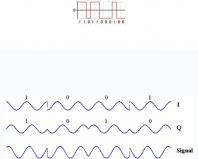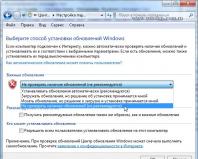Внутренняя оптимизация: плагин All in one seo pack (SEO все в одном) – установка и настройка. Правильная настройка All in One SEO Pack — подробное руководство Seo все в одном
Привет дорогие друзья! Сегодня будет очень интересная статья посвященная одному из самых важных и крайне необходимых плагинов All in One SEO Pack
Другими словами его еще называют SEO плагин для WordPress, основной задачей которого является оптимизация текстов и сайта под поисковые системы.
Так уж получилось, что поисковые системы не могут качественно определять, под какие именно вы затачиваете ключевые слова посты, кокой именно показывать заголовок (TITLE) посетителям в выдаче, а также формировать нужное описание статьи (сниппет).
Для этих целей и был придуман seo плагин wordpress All in One SEO Pack, который получил мега популярность среди вебмастеров сети интернет.
Принцип работы SEO плагина
Все мы знаем, что основная масса посетителей пришедших на сайт идет из поисковых систем. Поэтому страницы блога должны быть оптимизированы таким образом, чтобы поисковые роботы их считали релевантными продвигаемым запросам и ставили в ТОП выдаче на самые верхние места.
Давайте в качестве примера рассмотрим несколько мета-тегов, на которые обращают внимание алгоритмы поисковых систем:
1) Заголовок страницы (TITLE) — здесь необходимо прописывать название статьи, включив продвигаемое ключевое слово.
2) Описание (DESCRIPTION) — является описательной частью для статьи, можно использовать в качестве сниппета. Подробнее я про этот мета-тег рассказывал в статье « ».

Для того, чтобы выполнять все эти правила и многие другие нам и помогает данный модуль, а далее я вам расскажу, где его скачать, как установить и настроить.
Установка и настройка «СЕО все в одном»
Первым делом вам потребуется скачать данный seo плагин. Для этого можете воспользоваться следующей ссылкой .
После установки и активации сео модуля вы увидите в меню «Параметры» административной панели вкладку «SEO все в одном».

Первое. Проверьте чтобы у вас было выбрано состояние модуля «Подключить», а то бывают случаи, что он сбрасывается, особенно после обновления плагина.

Второе . Заголовок главной страницы. Здесь вы пишите, о чем ваш блог или сайт в нескольких словах. Этот заголовок (TITLE) будет показан в браузере.
Описание главной страницы. Рассказываем о чем наш проект. Не стоит писать целое сочинение примерно 200 символов будет в самый раз. Употребите несколько ключевых слов, по которым буде продвигаться ваш проект.
Ключевые слова для главной страницы . Здесь указываете основные ключевые слова, под которые вы продвигаетесь в сети. Если вы составляли для сайта, то запросы можете взять оттуда. Лично я использую 10-15 ключевиков.
Третье . Канонический адрес. Здесь ставим галочку ОБЯЗАТЕЛЬНО, для того чтобы избежать дублирования контента. Так как на одну и туже страницу можно попасть по разным адресам.
Переписать заголовки . Здесь тоже стоит поставить галочку, если вы хотите, чтобы ваши страницы в выдаче поисковых систем отображались по такому принципу:
заголовок страницы | заголовок блога


Пятое. SEO для записей пользовательского типа. Если вы хотите использовать свои личные мета-поля, тогда оставляем эту галочку включенной. Мне они не нужны, поэтому я ее убрал.
Записи пользовательского типа для столбцов поддержки SEO . Если кто желает, может использовать данную функцию, но я лично в ней для себя никакой выгоды не нашел. Это функция позволит выводить на странице редактирования записей, столбцы с SEO информацией.

Google Plus Profile Sitewide Default . Предназначен для того, чтобы вы смогли привязать ваш профиль в «Google+» с вашим сайтом. Здесь можете указать ссылку на ваш профиль.
Идентификатор Google Analytics. Если не вы используете на блоге аналитику от Google, тогда данное поле не заполняем.
Использовать названия рубрик в качестве ключевых слов . Здесь галочку не ставим, так как на не стоит добавлять ключевые слова к рубрикам.
Используйте теги для ключевых слов . Аналогично и здесь галочку не ставим.
Динамически генерировать ключевые слова для страницы записей . Здесь галочку не ставим, так как мы будем прописывать ключевые слова в ручном режиме.

Шестое . Использовать параметр "noindex" для рубрик . Запрещаем индексацию роботом поисковиков рубрик, чтобы не было дублированного материала.
Использовать параметр "noindex" для архива . Запрещаем индексацию поисковым роботом архивов, чтобы не было дублированного материала.
Использовать параметр "noindex" для архива меток. Аналогично делаем и здесь, чтобы не было дублированного материала на блоге.
Создавать описания автоматически . Лучше галочку не ставить, если вы не хотите чтобы плагин all in one seo pack автоматически генерировал описания.
Прописные заголовки категорий . не имеет значения, что вы здесь поставите, так как эта функция на оптимизацию страниц блога не повлияет.

Седьмое . Исключить страницы . В это поле можете прописать адреса страниц блога, на которые не будет распространяться действие плагина.
Дополнительные параметры области "head" для записей, страниц и главной . Если добавите в это поле текст, тогда он автоматически появится в "head" записей, страниц или главной.

Additional Front Page Headers . Оставляем это поле пустым, так как оно позволяет добавлять любой текст к заголовку.
Записывать важные события в журнал . Если поставите здесь галочку, тогда seo плагин wordpress будет автоматически создавать отчет об ошибках в системе.

После выполнения всех настроек нажимаем кнопку «Обновить настройки».
Посмотрите видео про ток, как правильно настроить данный модуль для wordpress блогов.
Плагин у нас установлен и настроен. Теперь, когда вы будите писать очередную запись на блог под формой добавления записи появятся следующие поля:

Вам лишь останется заполнить данные поля по тем правилам, о которых я рассказывал в самом начале поста.
Теперь вы знаете, как плагин All in One SEO Pack оптимизирует страницы сайта под поисковые системы. Не пропускай новых постов, подписывайся на обновление страниц моего проекта по почте.
В прошлой статье был проведен очередной конкурс «Еженедельный кроссворд». Я рад, что в нем участие приняло много человек, но призовых мест было всего 3.
I место - Виталий ([email protected]) - 100 рублей на WMR;
II место - Алексей ([email protected]) - 100 рублей на WMR;
III место - Альберт ([email protected]) - 100 рублей на WMR;
Прошу победителей выслать мне номер WMR кошельков и я вам перечислю деньги. Спасибо за участие в конкурсе.
Впереди много новый конкурсов и акция, так что не пропустите. Всем пока!
Привет! Сегодня очередной моей жертвой, которую я разберу на запчасти, станет супер популярный плагин – All In One SEO Pack , для сайта на wordpress. Данный плагин предназначен для автоматической SEO оптимизации сайта под популярные поисковые системы, такие как – Google. Вот список лишь некоторых функций плагина, которые вам будут доступны, после установки и активации плагина:
Использование популярной разметки Schema.org
Мета описание , ключевые слова
Инструменты вебмастера Google и Bing
Профиль в Google+
Функция “Производительность”
Модуль XML Карта сайта
Модуль Социальные мета
Модуль Robots.txt
Модуль Редактор файлов
Модуль Bad Bot Blocker
Установить плагин вы сможете прямо из админ-панели wordpress. Перейдите по вкладке: Плагины – Добавить новый , введите название плагина в форму поиска, нажмите Enter, установите и активируйте плагин.

Чтобы начать настраивать плагин, перейдите по вкладке: All in One SEO – Основные настройки . На странице настроек плагина, вы можете подписаться на рассылку секретов и советов от автора плагина. Так же здесь отображаются все основные настройки плагина, которые необходимо настраивать, этим мы сейчас и займёмся.

Основные настройки
– I enjoy this plugin and have made a donation , поставьте здесь галочку, если вы сделали пожертвование автору плагина.
– Канонические URL , если поставите галочку, то плагин будет создавать канонические URL адреса, то есть основные адреса для ваших записей и страниц. Рекомендую включать эту функцию только тем у кого есть проблемы с дублированием записей. Если у вас нет проблем с дублированием, не ставьте галочку!
– Запретить пагинацию для канонических URL, если вы включите канонические URL, то данная функция позволит вам запретить создания нумерации страниц, то есть, чтобы в ссылках не отображались номера записей 1,2,3. Если функция Канонические URL у вас включена, то ставьте здесь галочку.
– Включить пользовательские канонических URL, данная функция доступна, только если у вас включена функция Канонические URL. Если поставите галочку, то вы сможете редактировать Канонические URL на странице создания записи или страницы.
– Установить протокол для канонических URL, можно выбрать протокол для канонических URL. Посмотрите какой протокол стоит у вас в URL адресе сайта, такой и выбирайте. А можно выбрать – Авто, чтобы плагин сам определял ваш протокол. Если функция Канонические URL отключена, то эта функция так же будет не доступна.
– Использовать заголовок по умолчанию, рекомендую – Включить, чтобы использовались заголовки по умолчанию. Если оставите отключенным, то плагин будет создавать свои заголовки. Если на вашем сайте уже имеются заголовки, то включите данный параметр, а иначе будет каша и лишняя нагрузка.
– Использовать разметку Schema.org , рекомендую включить разметку от популярного сервиса Schema.org, так как все поисковые системы поддерживают данную разметку. Данная разметка позволит сделать ваш сайт более предпочтительней в поисковой выдаче.
– Вести журнал событий, если поставите галочку, то сможете вести лог событий, то есть все действия плагина будут записываться в специальный файл. Если с плагином возникнут проблемы, то вы сможете посмотреть лог событий, чтобы узнать причину проблемы. Если на вашем хостинге ведётся журнал ошибок, то можно не включать данную опцию.

Настройки главной страницы
– Заголовок главной стр. , не обязательно указывать здесь заголовок для главной станице, в этом нет нужды. Оставьте поле пустым и плагин будет использовать заголовок, который отображается в общих настройка админ-панели wordpress.
– Описание главной стр ., то же самое не обязательно указывать здесь описание для главной страницы, так как описание уже указано в общих настройках wordpress. Смысл создавать ещё одно описание? Дело в том, что плагин не меняет основные заголовок и описание, которые указаны в общих настройках wordpress, плагин создаёт ещё одну версию заголовка и описания, это не к чему! Основных настроек более чем достаточно, оставьте поля пустыми!
– Ключевые слова главной страницы, наверное для многих это окажется новостью, но ключевые слова указывать так же не обязательно. Для тех кто не в теме – Ключевые слова давно устарели! Поисковые системы уже не воспринимают их всерьёз, а да же игнорируют, можете почитать, что пишет поисковая система Google по поводу использования ключевых слов . Можете указать ключевые слова, но лучше от этого не станет, а скорее всего станет хуже, если ваши ключевые слова не соответствуют тому, что у вас отображается на сайте. На данный момент поисковые системы воспринимают только заголовки и мета описания, то есть всё возвращается на круги своя, от сложного к простому.
– Use Static Front Page Instead, если у вас в качестве главной страницы выбрана статическая страница, а не ваши последние записи по умолчанию, то при включении данного параметра, заголовок, описание и ключевые слова будут взяты со страницы, которая выбрана главной, в настройках чтения.


Настройки ключей
– Использовать ключевые слова, рекомендую отключить использование ключевых слов. Выше я уже объяснял, почему нет смысла использовать ключевые слова.

Настройки заголовков
Не вижу абсолютно никакого смысла перезаписывать заголовки, это лично моё мнение, мои заголовки меня устраивают, тогда зачем их перезаписывать? Заголовки вы можете наблюдать в верху страницы браузера, в специальном поле для URL.
– С прописной – это значит с большой буквы, можно включить.

Посмотрите на свои заголовки и если они вас не устраивают, то можете их перезаписать. Нажмите на вопросительный знак и вам покажут доступные шаблоны для заголовков, можете поэкспериментировать с ними.

У меня например для всех основных типов записей, указан стандартный шаблон заголовка, в Настройках – Постоянные ссылки . И если я ещё и в плагине укажу шаблон заголовков, то это бред пит какой-то будет!

Настройки для пользовательских типов записей
– SEO для пользовательских типов записей , включите данную опцию, чтобы для всех типов записей, на странице создания записи или страницы, отображался специальный мета бокс с настройками.
– SEO только для этих типов записей, здесь рекомендую выбрать Записи и Страницы, Медиафайлы можно не включать.
– Включить расширенные опции, можно не включать, основных опций более чем достаточно, дополнительные не нужные.

Настройки отображения
Здесь то же самое, включите для Записей и Страниц, Медиафайлы можно не включать. Отображать меню в админ панели – оставьте галочку. Отображать меню в верхней панели – если уберёте галочку, то исчезнет вкладка SEO в верхней панели, можно её и не включать, там всё то же самое.

Верификация вебмастера
Данная функция для тех кто не добавлял свой сайт в поиск Google и Bing. Вы можете указать специальный код в поле – Инструменты вебмастера Google, чтобы подтвердить свои права на сайт. При , вам нужно будет подтвердить свои права на сайт, для этого выберите – Альтернативные способы , отметьте значение – Тег HTML , далее скопируйте код, который указан в мета теге, в кавычках.

Скопированный код вставьте в поле – Инструменты вебмастера Google и обновите настройки. Затем на странице Google Веб-Мастер, нажмите на кнопку – Подтвердить .

То же самое нужно сделать и с браузером Bing. Если у вас нет профиля в соцсети Pinterest, то оставьте поле пустым, а если есть, то воспользуйтесь инструкцией, нажав на вопросительный значок.
Настройки Google
Здесь можно подтвердить своё авторство в поиске Google, хотя делать это совсем не обязательно. Если у вас есть профиль в соцсети Google+, то зайдите на страницу своего профиля, в верху страницы скопируйте URL адрес вашего профиля и добавьте его в поле – Профиль в Google+ .



– Set Preferred Site Name, плагин выберет самое предпочтительное имя вашего сайта, для поисковой системы Google.
– Google Analytics ID, здесь можно , указав в поле ваш ID идентификатор Google Analytics.
Настройки индексирования
Здесь можно закрыть от индексации некоторые элементы вашего сайта, то есть, чтобы они не появлялись в поиске. Например, если вы хотите, что ваши рубрики индексировались поисковыми системами, то снимите галочку в поле для рубрик. Остальные параметры оставьте без изменений.

Расширенные настройки
Для тех кто не хочет вникать, просто оставьте здесь всё без изменений, как есть, по умолчанию. Для любопытных:
– Избегать использования выдержек в описаниях , если поставите галочку, то мета описания не будут браться из отрывка записи.
– Авто-генерируемые описания, если стоит галочка, то мета описание будет браться из текста записи.
– Использовать шорткоды в авто-генерируемых описаниях, описания в виде шорткодов, не ставьте галочку.
– Удалить описания со страниц с пагинацией , поставьте галочку, чтобы удалить описание для страниц с пагинацией, то есть пронумерованных страниц. Можно удалить, можно не удалять, это не сыграет никакую роль в продвижении вашего сайта.
– Никогда не сокращать длинные описания , поставьте галочку, чтобы длинные описания не сокращались. Можно не ставить здесь галочку, так как в любом случае в поисковой выдаче отображается только определённое количество символов из мета описания. То же бессмысленная настройка.
– Незащищенные МЕТА-поля , просто не ставьте здесь галочку.

– Исключить страницы, можно исключить страницы из All in One Seo Pack.
– Доп. заголовки записей, можно что-либо добавить одновременно во все заголовки записей, например какое-нибудь слово, только не понятно зачем это делать? Оставьте поле пустым!
– Доп. заголовки страниц, то же самое, оставьте пустым.
– Доп. заголовки главной страницы (статической)
– Доп. заголовки главной страницы (блог) , то же самое, оставьте пустым.
После всех сделанных изменений, нажмите на кнопку – Обновить настройки .

Производительность
На странице – Производительность , вы можете – Увеличить лимит памяти и Увеличить время выполнения . Но, если на вашем хостинге установлен лимит памяти в – 256 мб., то сделать больше вы его здесь не сможете. То же самое касается и времени выполнения. То есть получается сделать лимиты больше у вас никак не получится, только если перейти на более высокий тарифный план Хостинга.

Кстати, лимиты своего хостинга можно посмотреть на данной странице, в информации – О системе . В том числе и PHP лимит памяти и Максимальное время выполнения скрипта .

Модуль XML Карта сайта
На странице – Управление модулями, вы можете активировать модуль XML Карта сайта. Что это такое? В xml карте будут отображаться записи и страницы вашего сайта, чтобы вовремя уведомлять поисковые системы о всех изменениях на вашем сайте. Рекомендую включить xml карту для вашего сайта, для этого нажмите на кнопку – Activate .

После того как вы активируете XML Карту, слева в меню админ панели, под вкладкой All in One SEO, у вас появится новая вкладка – XML Карта сайта , перейдите по данной вкладке, чтобы настроить xml карту.

Разберём настройки XML Карты сайта.
XML Карта сайта
– Префикс файла, оставьте без изменений.
– Уведомить Google , ставьте галочку.
– Уведомить Bing, ставьте галочку.
– Schedule Updates, здесь можно задать расписание, то есть, например, если выберите – Daily, то вы укажите поисковым системам, что карту нужно просматривать каждый день, но это не значит, что роботы последуют вашим указаниям, у них свои алгоритмы, плагины им не указ. Нет смысла задавать расписание. Оставьте значение – No schedule (без расписания).
– Включить индексирование карты сайта, включите данный параметр, если на вашем сайте более 50 000 записей.
– Типы записей, типы записей, которые будут отображаться в карте, рекомендую выбрать – Записи и Страницы.
– Таксономии, если вы используете Рубрики на своём сайте, то вы можете включить их в карту. То же самое и с остальными.
– Включить архивы за день, не ставьте галочку!
– Создать сжатую версию карты сайта, ставьте галочку, это поможет снизить нагрузку.
– Динамическая карта сайта, ставьте галочку, чтобы карта постоянно обновлялась.


Дополнительные страницы
Здесь можно добавить в карту дополнительные страницы, которые находятся не на вашем сайте. Если таковых страниц у вас нет, то оставьте всё без изменений.

Исключённые объекты
Можно исключить из карты некоторые Рубрики или Страницы.

Приоритеты
Ничего не меняйте здесь, так как это никак не повлияет на приоритет ваших страниц. Как я уже писал выше, у поисковых систем свои алгоритмы, они просто индексируют контент и всё. Им дело нет до настроек плагин, давать указания можно в файле robots.txt. По моему это бессмысленные настройки.

Частота обновлений
То же самое, нет смысла указывать какую-то частоту, ничего не меняйте здесь. У вас включена динамическая карта и этого достаточно. В инструкциях плагина забыли написать, что поисковые роботы не воспринимают такие настройки. В конце обновите карту сайта.

Модуль Социальные мета
На странице управление модулями, вы можете активировать модуль – Социальные мета . Данный модуль предназначен для настройки метаданных вашего сайта для популярных соцсетей. Сразу же скажу, что активировать этот модуль совсем не обязательно, то есть, если вас устраивает как анонсы ваших записей отображаются в соцсетях, то можете не активировать этот модуль, ничего сверхъестественного вы не получите. Но для любопытных я конечно же разберу настройки.

После активации модуля, перейдите по вкладке – Социальные мета , чтобы настроить плагин.
Основные настройки.
– Run Shortcodes In Title, показ шорткодов в заголовке, если вы для заголовков не используете шорткоды, что редко кто использует, то не ставьте галочку.
– Run Shortcodes In Description, то же самое, только в описаниях.
– Автогенерация OG описания, поставьте галочку, чтобы описания авто-генерировались из контента.

Настройки главной страницы
Здесь вы можете настроить отображение главной страницы в соцсетях.
– Использовать AIOSEO заголовок и описание, если поставите галочку, то заголовок и описание будут взяты из основных настроек плагина.
– Название сайта, укажите название вашего сайта.
– Заголовок дом. страницы, заголовок для главной страницы, который будет отображаться в соцсетях.
– Описание дом. страницы, описание для главной страницы, которое будет отображаться в соцсетях.
– Изображение дом. страницы, можно выбрать изображение для главной страницы по умолчанию.

Настройки изображений
– Выбрать источник OG:Image , ничего не меняйте здесь, чтобы использовать миниатюру записи по умолчанию. На странице создания записи, вы сможете выбрать изображение для записи в Социальных настройках.
– Использовать изображение по умолчанию , если другого не найдено, поставьте здесь галочку, чтобы, если у записи не указано изображение, будет использовано изображение по умолчанию.
– OG:Image по умолчанию, можно выбрать изображение, которое будет использоваться по умолчанию, если у записи нет изображения.
– Default Image Width, можно указать ширину изображения по умолчанию.
– Default Image Height , высота изображения по умолчанию.
– Использовать пользовательские поля для изображения, оставьте поле пустым. Здесь можно добавить дополнительные поля для изображений, не обязательно.

Social Profile Links
– Social Profile Links, можете указать здесь ссылки на ваши профили в соцсетях, Google+, Facebook, Twitter и т.д.
– Person or Organization?, выберите, что представляет ваш сайт, персону или организацию.
– Associated Name, укажите здесь ваше имя, которое указано в соцсетях.

Настройки Facebook
– ID профиля администратора , укажите в поле ваш ID профиля администратора facebook, что позволит вам добавить на сайт дополнительные теги facebook. Чтобы узнать свой ID профиля воспользуйтесь инструментом:
https://graph.facebook.com/yourusername

– Тип данных Facebook, выберите тип вашего сайта.
– Автоматически генерировать теги к статьям , если теги к статьям не указаны, то они будут взяты автоматически из статей. Если вы не используете метки, то не ставьте галочку.
– Включить мета Facebook для, включите для Записей и Статей.
– Показывать Facebook издателя в статьях, укажите здесь ссылку на вашу страницу в facebook, тогда ссылка будет отображаться в записях на сайте.
– Записи Тип данных (post), если у вас блог, то оставьте Статья.
– Страницы Тип данных (page), если у вас блог, оставьте Статья.

Настройки Twitter
– Twitter Card по умолчанию, выберите тип отображения ваших записей в Twitter.
– Twitter сайта, укажите здесь имя пользователя twitter, с которым связан ваш сайт.
– Показывать Twitter автора , если поставите галочку, то на странице вашего профиля, в админ-панели wordpress, появится поле, где нужно будет указать ваше имя пользователя в twitter, чтобы подтвердить авторство статей, которые вы публикуете в twitter. Пример – @zhuravljov35.
– Twitter домен, укажите здесь домен вашего сайта, без http.

В конце Обновите настройки . Так же здесь можно будет проверить сайт на дубли социальных мета тегов. Если вы используете другие плагины для создания мета тегов для соцсетей, то между плагинами может возникнуть конфликт. Тогда вам нужно будет использовать только один плагин.

Модуль Robots.txt и Редактор файлов
На странице управление модулями вы можете активировать модуль Robots.txt и модуль Редактор файлов . Модуль Robots.txt предназначен для того, чтобы указывать поисковым системам, что можно индексировать на вашем сайте, а что нельзя. Например, в файле robots.txt можно закрыть от индексации не нужные разделы, такие как wp-admin. В модуле Редактор файлов вы сможете редактировать файл robots.txt, а так же файл htaccess.

После активации модулей, перейдите на страницу Robots.txt, здесь вы можете создать файл robots.txt с помощью конструктора:
– Тип правила, Allow – разрешить, Block – запретить.
– User Agent, укажите поисковую систему, для которой будет предназначено содержание файла.
– Путь к каталогу , название раздела, который вы хотите закрыть от индексации.
User-agent: *
Disallow: /wp-admin/
В примере указано: не индексировать раздел wp-admin, то есть админ-панель wordpress, для всех поисковых систем.

Так же здесь можно Оптимизировать файл robots.txt, плагин проанализирует ваш файл на наличие ошибок.

На странице Редактор файлов вы можете редактировать файл robots.txt и файл htaccess . Если у вас нет файла robots.txt, то вы можете добавить в данное поле и нажать на кнопку – Обновить . Так же здесь можно редактировать файл htaccess.

Модуль Импорт и Экспорт
Модуль импорт и экспорт позволит вам импортировать или экспортировать настройки плагина All in One SEO Pack с одного сайта на другой. Если вам данная функция не нужна, то не активируйте модуль.

Чтобы перенести настройки плагина All in One SEO Pack с одного сайта на другой, то сначала вам нужно экспортировать настройки, поставьте везде галочки, чтобы перенести все настройки и нажмите на кнопку – Экспорт, на вашем сайте сохранится файл с настройками плагина. Затем перейдите на сайт, на который вы хотите перенести настройки, установите плагин, активируйте данный модуль, нажмите на кнопку – Выберите файл , загрузите файл, который вы экспортировали с сайта, откуда вы хотите перенести настройки.
– General Settings, основные настройки.
– Post Data, настройки, которые указаны для каждой записи.

Модуль Bad Bot Blocker
На странице управления модулями, вы можете активировать модуль Bad Bot Blocker . Данный модуль предназначен для защиты вашего сайта от плохих ботов и спама.

– Block Bad Bots, поставьте галочку, чтобы блокировать плохих ботов, которые пытаются взломать ваш сайт.
– Block Referral Spam, поставьте галочку, чтобы блокировать спам.
– Track Blocked Bots , поставьте галочку, чтобы отображались логи с заблокированными ботами, то есть информация о ботах.
– Add rules to .htaccess , если поставите галочку, то боты будут блокироваться в файле htaccess.
– Edit Blocklists, поставьте галочку, чтобы вы могли редактировать список с плохими Ботами и Сайтами откуда исходят запросы. То есть, вы сможете добавлять или удалять имена плохих ботов и адреса сайтов.
В конце Обновите настройки .

Настройки мета описаний
На каждой странице создания записи или страницы у вас появится специальный виджет для настройки мета описаний и других настроек.
– Заголовок, можно добавить или изменить заголовок, который отображается в поисковой выдаче.
– Описание, можно редактировать описание для поисковой выдачи.
– Пользовательский канонический URL, можно задать основной адрес записи. Оставьте пустым если у вас нет проблем с дублированием.
– Добавить аргумент NOINDEX, если поставите галочку, то поисковые системы не будут индексировать запись.
– Добавить аргумент NOFOLLOW, если поставите галочку, то поисковые роботы не будут переходить по ссылкам в записи.
– Добавить аргумент NOODP, отметьте, чтобы попросить поисковые системы не использовать описания из Open Directory Project для Вашего сайта.
– Добавить аргумент NOYDIR, отметьте, чтобы попросить браузер Yahoo не использовать описания из каталога Yahoo для Вашего сайта.
– Исключить из карты сайта, если поставите галочку, то запись не будет добавлена в XML Карту сайта.
– Отключить для этой страницы/записи, отключение SEO для данной записи или страницы.

Социальные настройки, здесь вы можете настроить мета данные для соцсетей, то есть выбрать, какой заголовок, описание и изображение, будут отображаться в соцсети, если вашей записью поделятся в соцсетях.
– Заголовок, укажите заголовок, который будет отображаться в соцсетях для данной записи.
– Описание, укажите описание, которое будет отображаться в соцсетях для данной записи.
– Изображение, можно выбрать изображение, которое будет отображаться в соцсетях для данной записи.
– Пользовательское изображение, можно задать изображение по умолчанию.
– Указать ширину изображения, моно указать ширину для изображения.
– Указать высоту изображения, можно указать высоту для изображения.
– Пользовательское видео, можно указать ссылку на видео, которое отображается в записи, для отображения в соцсети.
– Тип данных Facebook, вы можете выбрать тип записи.
– Facebook Debug, если вы нажмёте на кнопку – Debug this Post, то вы сможете посмотреть как ваша запись отображается в соцсети Facebook.
– Тип Twitter Card, можно выбрать тип отображения вашей записи в Twitter, с изображением или без.

Остались вопросы? Напиши комментарий! Удачи!
Настройка плагина All In One SEO Pack wordpress новая инструкция обновлено: Апрель 23, 2018 автором: Илья Журавлёв
Приветствую Вас! Без плагина All In One SEO Pack не обойтись, если Вы планируете продвигать свой блог в поисковых системах интернета. За три года с момента написания этой статьи данный плагин постоянно усовершенствовался и обновлялся. Сегодня он обладает рядом полезных функций.
Зачем нужен плагин?
- Для каждой отдельной записи на блоге можно прописать заголовок и ее описание, отображаемые в поисковой системе, а также ключевые слова для поисковых систем. Эти поля носят специально название - мета-теги title, description и keywords. Наличие этих мета-тегов на страницу с каждой статьей положительно влияет на продвижение. Плагин позволяет прописать специальный заголовок страницы специально для поисковых систем, а для красоты отображения в блоге можно написать другой заголовок.
- Можно изменить описание (description) главной страницы, ее заголовок и ключевые слова (keywords);
- Запретить индексацию рубрик, архивов, тегов с помощью noindex.
Как установить и настроить All In One SEO Pack
Заходим в раздел плагины в админке блога, вверху нажимаем на кнопку Добавить новый, в строку поиска вводите All In One SEO Pack и нажимаете Поиск плагинов. Устанавливаете и активируете плагин All In One SEO Pack.
Теперь в меню админки появится раздел "Инструменты SEO". Кликните на него, чтобы открыть настройки.
Приступим к настройке плагина. Отмечаем птичкой блок Канонические URL’ы. Теперь каждой статье будет присвоен специальный тег, который укажет поисковым роботам, что это основная страница из дублированных. Как известно древовидные комментарии создают дублированные страницы, которые обязательно нужно удалить, иначе трафика с поисковой системы Гугл Ваш блог не получит. Внимательно прочтите и примените, что написано в статье " ".
Заголовки статей составляйте сами в ручную. Поэтому менять ничего не нужно возле пункта "Выводить заголовок по умолчанию". В настройках главной страницы прописывайте заголовок сайта и его описание. На ключевые слова поисковые системы последнее время не обращают никакого внимания, поэтому там можно ничего не писать.

Далее обратите внимание на раздел настроек "Настройка заголовков". Отметьте пункты "Перезаписывать заголовки" и "Заголовки с прописной".

В настройках вебмастера я ничего не указываю. Также пропускаю раздел "Настройки сервисов Google". Ссылка, подтверждающая авторство в Гугл у меня выводится в футере. Нет смысла ее дублировать.

Ниже есть форма, в которой можно настроить индексацию рубрик, архивов и тегов. Если Вы выполнили все мои рекомендации по составлению файла роботс и закрытию дублей на блоге Wordpress, то Вам нужно вот так установить настройки индексирования:
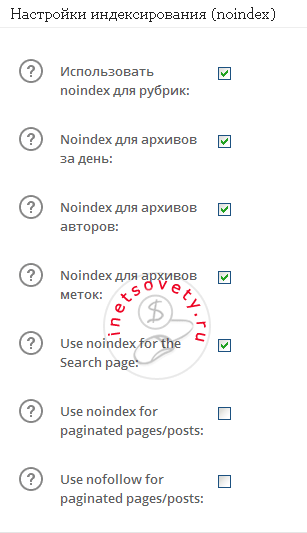
После того, как Вы что-то поменяли в настройках, не забудьте нажать кнопку Обновить настройки.
Теперь на странице Добавить запись в самом низу можно увидеть следующую форму Инструменты SEO:

Здесь Вы можете указать заголовок, оптимизированный для поисковиков, описание к записи и необходимые ключевые слова. Напомню, что заголовок указанный в поле плагина может отличаться от заголовка, который Вы прописываете вверху поста.
Как сделать карту сайта для wordpress плагином All in One Seo Pack
В админке блога в левой боковой колонке найдите пункт меню Инструменты SEO и из выпадающего меню выберите "Другие модули":

Находим модуль карты сайта xml и активируем его:

В меню появилась xml карта сайта:

Кликаем по ней и попадаем на страницу настроек. В самом верху Вы увидите предупреждение о конфликте с файлом, генерируемым плагином. Поэтому перед тем как создать sitemap xml с помощью All in One Seo Pack, удалите старый сайтмап. Можно это сделать двумя способами: соединиться с хостингом через ФТП клиент, найти и удалить их или кликнуть на кнопку "Удалить файл" под предупреждением. Я выбрала второй вариант.

Теперь настроим xml карту сайта. Чтобы в карту сайта не попадали дублированные страницы, отмечаем галочками следующие типы записей: страницы и записи. Не нужно добавлять туда рубрики и метки. Не забудьте отметить пункты: уведомлять Гугл и Бинг о изменениях в карте сайта.

Из генерируемой sitemap можно исключить отдельные страницы и даже целые рубрики вот в этом пункте:

Найти номер статьи, которую требуется исключить из карты сайта, можно открыв ее в редакторе. В адресной строке после?post= будет ее ID. Номера исключенных страниц пишите в специальном поле через запятую.
После того, как Вы все настроили. Нажмите на голубую кнопку "Обновить карту сайта", которая есть, как вверху, так и внизу. Чтобы посмотреть, сколько страниц у Вас отображается в созданной sitemap, нажмите на ссылку "посмотреть карту".

Как видите, никаких сложностей в создании и настройке карты сайта sitemap.xml с помощью All in One Seo Pack нет. Теперь этот плагин у нас выполняет ряд важных функций: создает карту сайта, закрывает от индексации ненужные разделы сайта, выводит для поисковиков заголовок и описание статьи.
Cегодня мы научимся настраивать плагин All-in-One SEO pack или если по русски— СЕО все в одном. СЕО оптимизация- это наука которая помогает оптимизировать Ваш сайт, проводить как внешнюю так и внутреннюю оптимизацию.С помощью плагина СЕО все в одном можно менять какие то внутренние факторы, изменять текст, оптимизировать его.
СЕО оптимизация проводится для того что бы вывести Ваш сайт на первые места поисковой выдачи, по определенным запросам. Что конечно же дает дополнительный трафик и новых посетителей на Ваш сайт.
Плагин СЕО все в одном является одним из основных плагинов, которые должны быть на Вашем сайте или блоге.
Установка плагина ничем не отличается от установки других плагинов. Русифицированную версию можно скачать по этой ссылке http://mywordpress.ru/plugins/kollekciya-plaginov-ot-lecactusru/ . Это сайт Ивана Калинина, больше известного как Lecactus. Lecactus делат качественный перевод плагинов и это сильно упрощает работу в админпанели.
После установки плагина, его нужно активировать. Далее переходим к настройке. Нажимаем «Параметры», «SEO все в одном».

Увидев красную полоску не пугайтесь, сначала плагин нужно включить и «Обновить настройки».

Красная полоса пропала и можно продолжить настройки.
Теперь нужно заполнить Заголовок, Описание и Ключевые слова Главной страницы.

Теперь я более подробно расскажу о заполнении этих пунктов. Плагин SEO все в одном предназначен для оптимизации т.е. — он дает информацию поисковым роботам, что бы они «видели» Ваш ресурс.
Для примера-примерно то же самое мы прописываем в «Общих» параметрах сайта.

И если в «Общих» настройках мы пишем названия для людей, то прописывая значения в плагине SEO все в одном- мы пишем для роботов.
Вот как это отличие выглядит при открытии страницы


Ниже отмечаем галочками следующие параметры.

В заключении не забываем «Обновить настройки».

Настройка плагина SEO все в одном закончена. Все дело в том что все эти настройки касаются Главной страницы сайта. Для настроек и оптимизации внутренних страниц, на странице «Записи» установлен пакет для оптимизации статей.
Иногда бывает что не все отображается на экране Вашей админ страницы, для того что бы это исправить нужно в правом верхнем углу панели нажать «Настройки экрана».
Откроется вкладка где Вы можете отметить нужные Вам дополнения

Всем привет!
Темой сегодняшнего поста будет настройка All in One SEO Pack. Для тех, кто не знает, что это такое, поясню. All in One SEO Pack — это плагин поисковой оптимизации! Без данного плагина продвинуть свой ресурс в ТОП выдачи очень тяжело, я бы даже сказал, практически невозможно! Нет, конечно, можно обойтись и без него, но это доступно только тем, кто хорошо понимает HTML язык.
И в сегодняшней статье мы с вами разберем все основные настройки All in One SEO Pack (SEO все в одном). В статье про я рассказывал, как заполнять поля данного плагина для статей. Сегодня я покажу вам, как наиболее эффективно настроить и заполнить поля плагина для главной страницы, чтобы ваша поисковая оптимизация была на высоте!
А теперь самое время перейти к его настройкам. Сделать это можно в административной панели ресурса, кликнув по вкладке «Инструменты SEO»:

В принципе, все настройки плагина правильные по умолчанию, но все же я вкратце поясню по каждому из пунктов. Итак, начнем настраивать плагин по порядку, с самого начала.
Основные:

1. Данный пункт нацелен на пожертвование определенных средств разработчикам плагина, но установив в нем галочку, на самом деле ничего не произойдет. Видимо средства на пожертвование перечисляются как-то по другому, в подробности я не вникал. Возможно, вам известно, как это сделать?
Хотя вряд ли кого-то заинтересует данный пункт. Человек так устроен по своей природе, если дают, что-то бесплатно, зачем за это платить? А если серьезно, то плагин на самом деле очень стоящий и я не пожалел бы отдать пару сотен разработчикам вместо обычного «Спасибо».
2. Канонические URL’ы (адреса) позволяют избежать дублирование контента на вашем блоге. Галочка в этом пункте должна стоять обязательно! В противном случае дублированный контент может плохо сказаться на продвижении.
Углубляться более подробно в канонические адреса я не буду. Кому интересно, можете прочитать в предложенной статье Google. Кстати, если кто-то из вас недопонимает какой-либо из пунктов, всегда можно обратиться к подсказке, нажав на значок вопросика, расположенный напротив каждого пункта:
Однако в версии 2.1.5 подсказки отображаются не на русском языке, поэтому придется воспользоваться переводчиком, благо их в интернете огромное множество.
3. Данная опция должна быть отключена, т.к. в пункте 5, мы сами пропишем нужный нам заголовок, с нужными ключевыми словами, по которым будем продвигать свой ресурс.
4. Этот пункт скорее всего предназначен для разработчиков самого плагина и я не совсем понимаю для чего они включили его в общие настройки? В общем, галочка в нем совершенно ни к чему.
Настройки главной страницы
А сейчас мы рассмотрим, пожалуй, самые важные поля плагина, а точнее разберем их заполнение. От них в основном и будет зависеть продвижение вашего сайта!
Итак, я буду вам показывать заполнение полей плагина на примере своего блога, а вы уж постарайтесь сделать на своем ресурсе, нечто подобное:

5. В этом пункте необходимо прописать заголовок для главной страницы. Как это должно выглядеть правильно? В прошлом посте я уже об этом упоминал, но повторюсь еще раз. Обычно это поле заполняется следующим образом.
Пишется имя фамилия автора блога (если вы продвигаете свое имя (бренд) в сети) или домен, а дальше через прямой слэш или без него, два-три ВЧ (высокочастотных) или СЧ (среднечастотных) ключевых слова, наиболее точно характеризующих тематику вашего ресурса (по которым продвигается главная страница вашего блога). Посмотрите, как он прописан у меня. Блог Короткова Николая | и три ВЧ запроса, как создать, как продвинуть блог и как заработать в интернете!
6. Здесь вам потребуется сделать описание своего ресурса, 2-4 предложения будет достаточно. Постарайтесь в них уместить наиболее характеризующие ваш сайт ключевые слова.
Или хотя бы запланируйте написание этих постов. Ничего страшного не будет в том, если со временем, вы пересмотрите несколько ключевых слов и впишите вместо прописанных ключей, совсем другие. Это допускается. Идем дальше.
Настройки ключей
8. Этот пункт должен быть включен обязательно! Иначе все прописанные ключевые слова не будут учитываться поисковыми системами и соответственно продвижение будет неэффективным.

9-11. Эти пункты оставляем пустыми. Никаких переводов рубрик и меток в ключи и уж тем более автоматически сгенерированных ключевых слов быть не должно. Вы должны сами подобрать необходимые вам ключевые слова для продвижения каждой статьи!
Настройки заголовков

12. Пункт «Перезаписывать заголовки» должен быть включен. Данная функция позволяет переписать все мета-теги, указанные в пункте 15, по вашему усмотрению, что я вам не советую делать! В этом пункте указаны примеры отображения различных мета-тегов на вашем сайте. Не стоит этим сильно забивать себе голову, просто оставьте все как есть. Эти поля плагина по умолчанию настроены правильно с точки зрения .
13-14. Эти пункты редактируются по вашему усмотрению. На продвижение они никак не влияют, поэтому можете установить напротив них галочки, а можете не устанавливать.
Настройки для произвольных типов записей

16. Произвольный тип записей — это новый тип записей на WordPress блоге, но при этом ему присущи характерные черты страниц, либо постов. Они могут не пересекаться со стандартными записями движка, а иметь свою собственную структуру.
Данная функция больше подойдет для каталога каких-либо товаров. В этом случае стандартные записи и статьи можно использовать для ведения блога, а для каталога товаров создать произвольный тип записей. Тогда записи на блоге и записи в каталоге товаров будут полностью независимы друг от друга. В каталоге можно будет даже создать, например отдельные категории для товаров.
В общем, для простых сайтов и блогов данная функция не нужна и должна быть отключена.
Настройки внешнего вида

17. Этот пункт, по сути, должен влиять на отображение необходимых полей плагина в записях, на страницах или медиафайлах. То есть, если например галочка в поле «Записи» не установлена, то по правильному в редакторе записей, поля плагина для прописывания в них заголовка, описания и ключевых слов не должны отображаться:

Но это по правильному. Я пробовал менять настройки по всякому и лично у меня эти пункты не на что не влияют, записи, как отображались, так и отображаются, не взирая на установленную или снятую галочку. Поэтому можете отметить эти пункты, а можете не отмечать.
18. Данный пункт отвечает за отображение вкладки «Инструменты SEO» в панели администратора, но аналогично пункту 17, он не работает. Поэтому галочка в нем не на что не влияет.
19. От того установлена или снята галочка в этом пункте, будет зависеть расположение вкладки «Инструменты SEO» в административной панели (либо внизу, либо вверху).
Настройки для веб мастера

20-22 Данные пункты позволяют подтвердить права на сайт в панели веб мастеров. Но список довольно скудный, на моем блоге есть более развернутая и .
Настройки сервисов Google

23-25. Эти пункты связаны с профилем Google+1 и со статистикой Google. Лично я ничего не заполнял и не вникал в более детальный анализ данных пунктов. Если вам будет интересно, описание каждого из них можете посмотреть в подсказках.
Скажу лишь одно, по сравнению с версией плагина 2.0, в этом блоке настроек появились два дополнительных пункта, которым я присвоил номера 24.1 и 24.2, чтобы не портить общую нумерацию.
Пункт 24.1 предназначен для отображения на сайте дополнительных параметров авторства, связанных с профилем Google Plus. Пункт 24.2 позволяет подключить статистику Google Analytics.
Настройка индексирования (noindex)

26-30. Убедитесь, что в каждом пункте установлена галочка! В противном случае можно усугубить продвижение сайта дублями страниц.
Дополнительные настройки

31. И остался последний блок настроек, в котором я не стал расписывать каждый пункт в отдельности. Всю интересующую вас информацию можете взять из подсказок. Лично я ничего в данном пункте не менял и не ставил нигде галочек.
Если во время настройки плагина вы, что-то изменяли, не забываем нажимать на кнопку «Обновить настройки»! Все! Вот теперь All in One SEO Pack 2.1.5 настроен как надо! Теперь главная страница максимально правильно оптимизирована и ваш блог будет хорошо и его полюбят поисковые системы.
В том, что эти настройки здорово влияют на продвижение блога, я убедился сам лично. Еще раз повторюсь, об этом я написал в прошлом посте! Я думаю, теперь настройка All in One SEO Pack для вас не составит особого труда. На этом я с вами прощаюсь и до скорых встреч!